- Автор Lauren Nevill [email protected].
- Public 2023-12-16 18:49.
- Последно модифициран 2025-01-23 15:16.
Сбербанк, както повечето други банки, предоставя на клиентите възможността да управляват сметката си чрез Интернет. Можете лесно да разберете колко пари са останали на вашата картова сметка или дали дългоочакваната заплата ви е преведена. Освен това на личната страница на клиент на Сбербанк можете да получите подробна информация за вашата сметка.
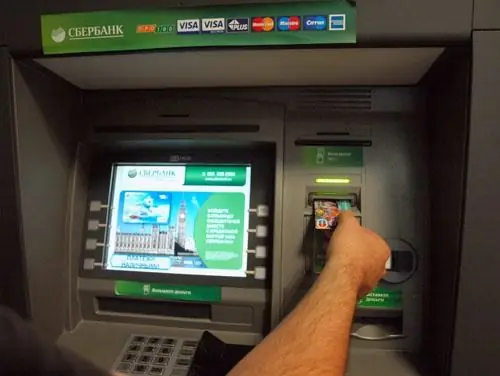
Инструкции
Етап 1
Услугата, която ви позволява да разберете баланса на картата чрез интернет, се нарича "Sberbank Online". За достъп до него ще трябва да извършите няколко действия в реалния, а не във виртуалния свят. На първо място, трябва да се свържете с оператора на Сбербанк или да намерите банкомат / терминал, за да получите достъп до личната си сметка на уебсайта на банката. За целта вземете със себе си пластмасова карта, свързана с вашия акаунт. Поставете картата в банкомат или терминал, въведете кода и след това изберете елемента "Интернет услуга" от менюто. След това кликнете върху бутона „Издаване на постоянна парола за достъп до Sberbank Online“. Устройството ще ви даде две проверки: едната с потребителско име и постоянна парола, другата с 20 еднократни пароли.
Стъпка 2
Отидете на уебсайта на Сбербанк. Сайтът автоматично ще ви пренасочи към страницата, съответстваща на вашия регион. В главното меню на сайта изберете най-десния бутон "Sberbank Online". Ще бъдете отведени до страницата за вход, въведете в съответните полета потребителския идентификатор и постоянната парола от проверката.
Стъпка 3
На вашия мобилен телефон ще бъде изпратен SMS, свързан с картата, за опит за влизане в личния ви акаунт на сайта. Просто опитайте, тъй като все още няма да попаднете в личния си акаунт. Сега сте влезли във втория етап на сигурност и трябва да въведете еднократна парола от друга проверка или да поискате код на мобилния си телефон. Ако изберете SMS потвърждение, почти незабавно на телефона ви ще бъде изпратено съобщение с код, който ще трябва да въведете.
Стъпка 4
Ако сте избрали да потвърдите с еднократна парола, ще се появи изскачащ прозорец, където ще трябва да въведете парола от проверка с 20 пароли. Внимавайте, не е необходимо да въвеждате никаква парола, а тази, чийто номер е посочен в прозореца. Освен това ще има и информация за това колко неизползвани пароли все още са останали.
Стъпка 5
Веднага след като успешно влезете в личната си страница, ще се появи основният прозорец, в който ще ви бъде предоставена кратка информация на картата. Веднага ще видите колко пари имате на картата си, ако погледнете номера в светлозеления овал вдясно от надписа „Наличен“. Ако искате да видите няколко скорошни транзакции на картата, просто кликнете върху връзката "разширяване" в същия прозорец.
Стъпка 6
Обърнете внимание на менюто от дясната страна на прозореца. Ако се нуждаете от по-подробна информация за транзакциите, извършени онлайн, кликнете върху елемента „История на транзакциите в Sberbank Online“в него.
Стъпка 7
Ще бъдете отведени в раздел, където можете да видите по-подробно операциите с вашите карти, извършени в Интернет. Моля, имайте предвид, че могат да бъдат избрани различни периоди от време. Периодите "за седмицата" и "за месеца" са дадени като отделни позиции. Тук не са показани операции за теглене на пари чрез банкомат или покупки с карта в реални магазини. За подробни подробности за тези операции отидете в менюто в раздела "Карти" и кликнете върху името на картата, която ви интересува.
Стъпка 8
На тази карта ще видите прозорец с подробна информация. Тук ще бъдат насрочени последните операции за получаване и теглене на средства. Можете също да видите подробна информация, да получите извлечение по имейл или да го отпечатате на принтер.






